ყველა, ვინც გადავიდა iPhone- ზე, ალბათ დაინტერესებულია როგორ შექმნათ Apple ID. ყოველივე ამის შემდეგ, ეს არის ამ იდენტიფიკატორი, რომელიც საშუალებას გაძლევთ ჩამოტვირთოთ თამაშები და პროგრამები, ასევე გამოიყენოთ სხვა მომსახურება apple მომსახურება. სინამდვილეში, ეს არის იგივე Google ანგარიში, რომელიც იმავე მიზნით გამოიყენება Android მომხმარებლების მიერ.
თვისებების სრული ჩამონათვალი, რომელსაც Apple ID გთავაზობთ iPhone- ზე ან Apple- ის სხვა მოწყობილობებში, შემდეგია:
- განაცხადის ინსტალაცია აპის მაღაზია;
- ICloud– ის გამოყენებით Apple– ის ღრუბელი, რაც შესაძლებელს გახდის ყველა მონაცემის შენახვას მისი დაკარგვის რისკის გარეშე;
- IMessage, FaceTime და სხვა მესინჯერების გამოყენება;
- მოძებნეთ Apple მოწყობილობა, თუ ის დაკარგული ან მოპარულია.
ახლა ჩვენ პირდაპირ ვაგრძელებთ Apple Apple ID- ის შექმნას.
მეთოდი ნომერი 1. აპის მაღაზია
მომხმარებელთა უმეტესობა იყენებს ამ კონკრეტულ მეთოდს, რადგან ეს არის მარტივი და სპეციალური ცოდნა მისი განხორციელებისთვის არ არის საჭირო.
ასე რომ, iPhone- ისთვის ანგარიშის შესაქმნელად, შემდეგი უნდა გააკეთოთ:
- ჩვენ App Store- ზე მივდივართ სამუშაო მაგიდის შესაბამისი ღილაკით.
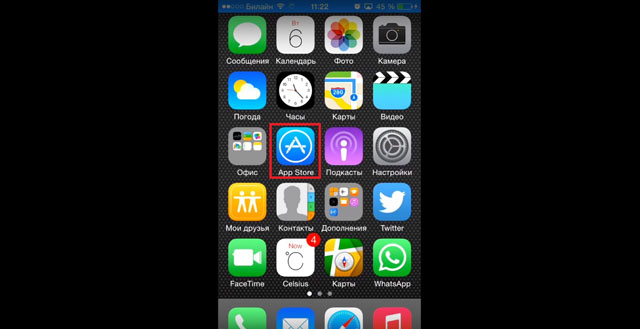
- აირჩიეთ აბსოლუტურად ნებისმიერი უფასო პროგრამა. უმჯობესია აირჩიოთ ის, რაც სინამდვილეში გჭირდებათ, რადგან თავიდან Apple– ის გარეშე წასვლისას სისტემა არ მოგცემთ ინსტალაციას, მაგრამ შემდეგ ისევ დააინსტალირებთ. განაცხადის გვერდზე დააჭირეთ ღილაკს "უფასო".

მინიშნება: უფასო აპლიკაციების შესარჩევად, App Store- ის ფანჯრის ბოლოში, თქვენ უნდა დააჭიროთ ღილაკს "ზედა დიაგრამები" და შეარჩიოთ "უფასო" კატეგორიაში. თქვენ ასევე შეგიძლიათ გამოიყენოთ ძებნა.
- "უფასო" ღილაკი შეიცვლება "ინსტალაციით". დააჭირეთ მას.
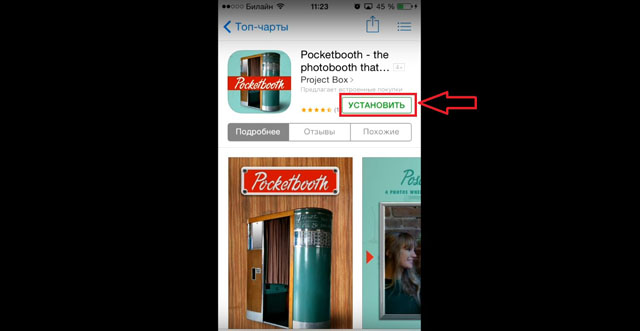
- ამის შემდეგ, გამოჩნდება ფანჯარა, რომელშიც თქვენ უნდა აირჩიოთ ჩამოტვირთოთ პროგრამა თქვენი არსებული Apple ID- ით, ან შექმნათ ახალი. ჩვენს შემთხვევაში, დააჭირეთ ღილაკს "შექმნა Apple ID".
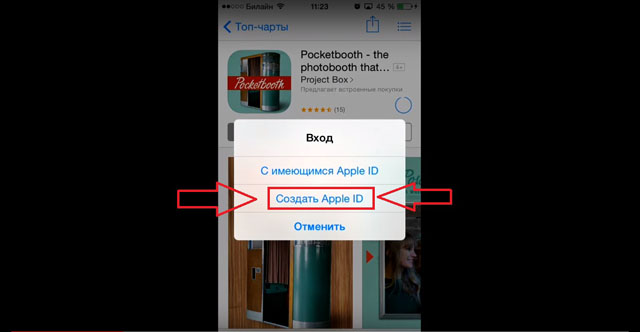
- შემდეგ ფანჯარაში მოგიწევთ თქვენი ქვეყნის არჩევა. თუ iPhone შეიძინა რუსეთში, ეს ქვეყანა ნაგულისხმევი იქნება. იგივე ეხება დანარჩენებს. სხვა ქვეყნის შესარჩევად, უბრალოდ უნდა დააჭიროთ ქვეყნის წარწერას (სურათი 5 ეს რუსეთია) და ჩამოსაშლელ სიაში დააწკაპუნეთ თქვენთვის საჭირო ქვეყანაში. ამის შემდეგ, გვერდის ბოლოში, დააჭირეთ ღილაკს "შემდეგი".
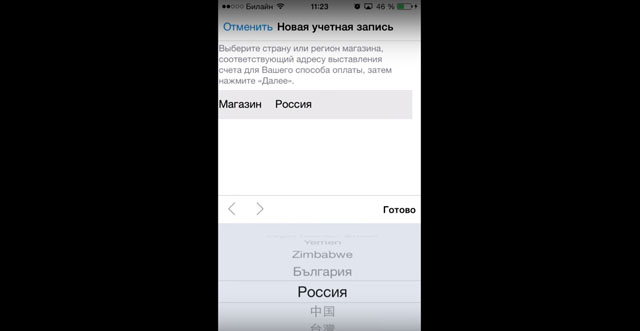
- შემდეგ ფანჯარაში მოგვმართავენ ლიცენზიის ხელშეკრულების წაკითხვა. აქ არის ძალიან ვრცელი, მაგრამ მისი სრული წაკითხვა მიზანშეწონილია. წაკითხვის შემდეგ, თქვენ უნდა დააჭიროთ ღილაკს "მიღება" ბოლოში.
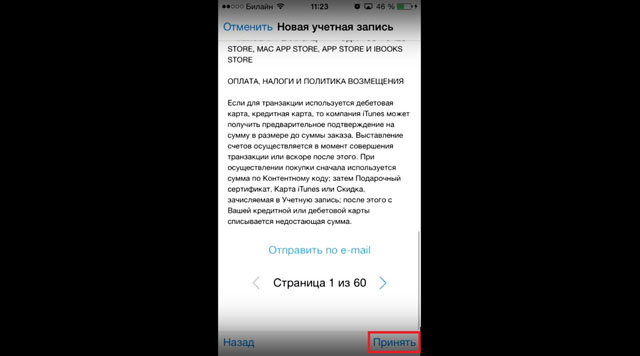
- კიდევ ერთხელ დააჭირეთ ღილაკს "მიღება". თუ ეჭვი გაქვთ, დააჭირეთ გაუქმებას. ეს არის მარტივი ”სულელი ტესტი” პროგრამისტების თვალსაზრისით.
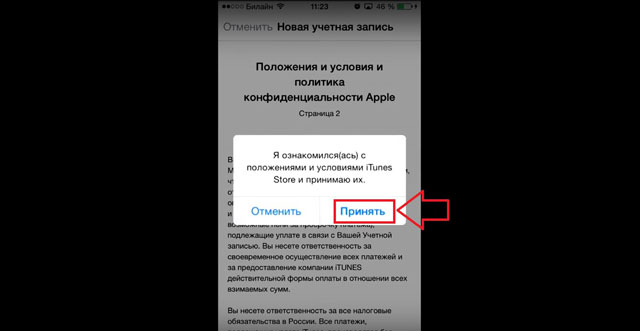
- შემდეგ ფანჯარაში მოგიწევთ თქვენი მისამართის ჩაწერა ელ.ფოსტა და შექმენით პაროლი, შემდეგ შეიყვანეთ იგი ორჯერ შესაბამის ველებში. აქ შეგიძლიათ გამოიყენოთ აბსოლუტურად ნებისმიერი ელ.ფოსტა, რომელიც Apple– ს არ დებს რაიმე შეზღუდვას.
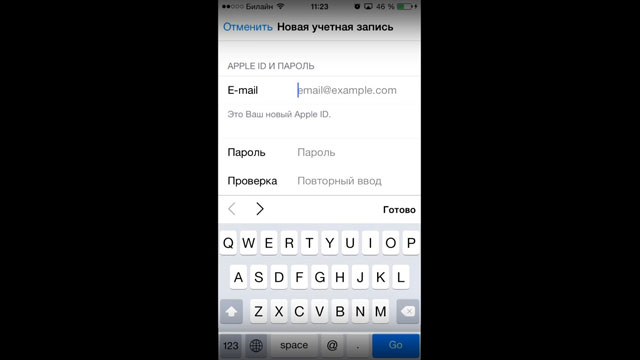
მნიშვნელოვანია: Apple ID- ში პაროლი უნდა აკმაყოფილებდეს გარკვეულ მოთხოვნებს. ასე რომ, ის უნდა შედგებოდეს მინიმუმ რვა სიმბოლოდან, უნდა შეიცავდეს რიცხვებს, ერთს დიდი ასო და ერთი პატარა. წინააღმდეგ შემთხვევაში, სისტემა არ მიიღებს ასეთ პაროლს და მოგთხოვთ ახალი სიტყვის შედგენას. ასევე სასურველია არ გამოიყენოთ იგივე სიმბოლოები პაროლში.
- ახლა თქვენ უნდა შეარჩიოთ სამი ფარული კითხვა და ჩამოწეროთ პასუხები მათზე. ეს კეთდება იმ შემთხვევებში, როდესაც მომხმარებელი ავიწყდება მის მონაცემებს და მისი აღდგენაა საჭირო.
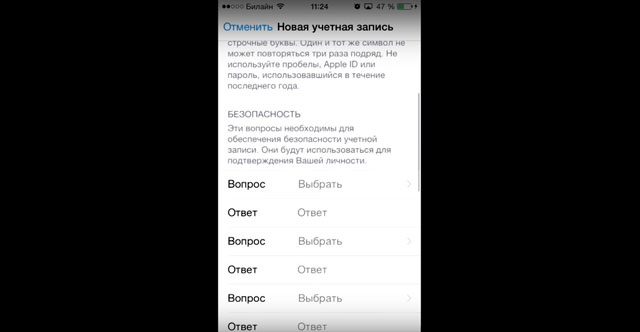
- ამის შემდეგ, თქვენ მოგთხოვთ შეიყვანოთ სარეზერვო ელ.ფოსტის მისამართი. იგი, კვლავ, საჭიროა მონაცემების დაკარგვის შემთხვევაში. მიუხედავად იმისა, რომ ეს არ არის აუცილებელი, უმჯობესია შეიყვანოთ დამატებითი ელექტრონული ფოსტა.

- ამის შემდეგ, თქვენ უნდა მიუთითოთ დაბადების თარიღი, შესაბამის ნივთზე დაწკაპუნებით და თქვენთვის სასურველი ვარიანტის არჩევით.
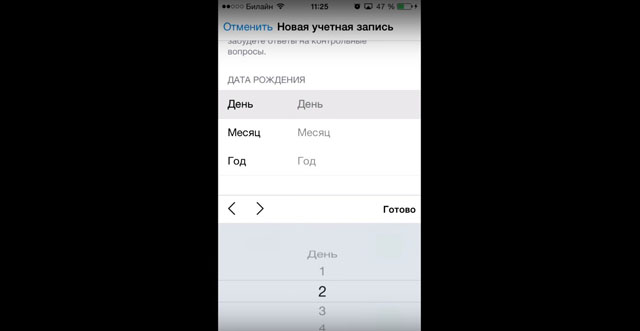
- ახლა შეგიძლიათ გამოიწეროთ ბიულეტენი iTunes მაღაზია და სხვა საფოსტო სიები Apple- დან. უმეტეს შემთხვევაში, მომხმარებლები უარს ამბობენ ასეთ სერვისებზე. ამის გაკეთება, თქვენ უბრალოდ უნდა დააჭიროთ შესაბამის შეცვლას (ფიგურაში 12 ეს არის შემოხაზული მწვანე ovals). ამის შემდეგ, გვერდის ბოლოში დააჭირეთ ღილაკს "შემდეგი".
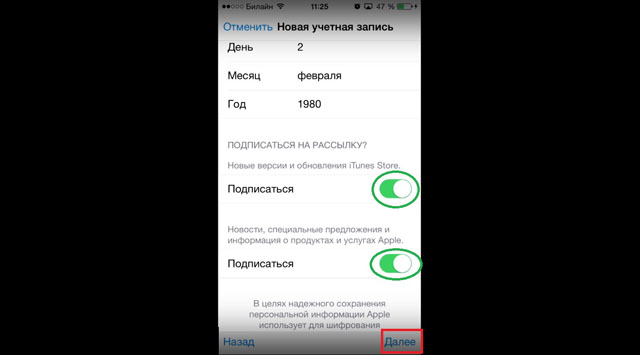
- შემდეგი, მიუთითეთ თქვენი გადახდის დეტალები - პლასტიკური ბარათის ტიპი და მისი ნომერი. ამ ნაბიჯების დასრულების შემდეგ, თქვენ უნდა დააჭიროთ ღილაკს "შემდეგი" ბოლოში.
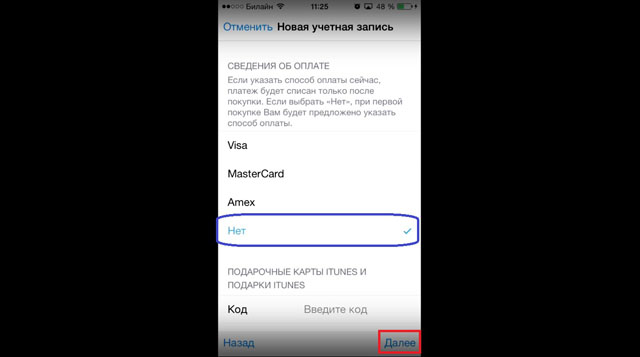
მინიშნება: ანგარიშის შექმნა შეგიძლიათ საკრედიტო ბარათის გარეშე. ამისათვის უბრალოდ დააჭირეთ გვერდზე წარწერას "არა" (ხაზგასმულია ლურჯი სურათი 13) გვერდზე, გადახდის დეტალების დასადგენად. მაგრამ საკრედიტო ბარათის გარეშე, შეუძლებელი იქნება ფასიანი პროგრამების შეძენა.
- ჩვენ მივუთითებთ საკონტაქტო ინფორმაციას - გვარი, სახელი, საცხოვრებელი მისამართი, ტელეფონის ნომერი და სხვა ინფორმაცია. ეს ყველაფერი აუცილებელია იმ შემთხვევაში, თუ თქვენ გჭირდებათ გადახდა, ნებისმიერი მომსახურებისა და მონაცემების შესახებ საბანკო ბარათი არა. ამის შემდეგ, კვლავ დააჭირეთ ღილაკს "შემდეგი" გვერდის ბოლოში.
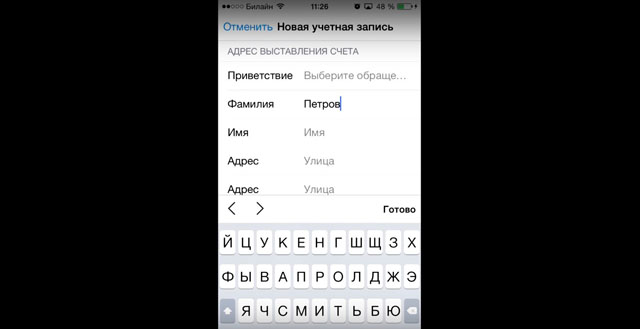
- ახლა თქვენ უნდა გადახედოთ ადრე მითითებულ ელ.ფოსტის მისამართს. მასზე მოყვება პაროლი, რომელსაც უნდა შეხვიდეთ ნახაზზე 1515 ნაჩვენებ ფანჯარაში და დააჭირეთ ღილაკს OK.

ეს ყველაფერია. ახლა თქვენ შეგიძლიათ თავისუფლად გამოიყენოთ Apple ID- ის ყველა ფუნქცია iPhone- ზე. საინტერესოა, რომ შეგიძლიათ შექმნათ ახალი პირადობა მაშინაც კი, თუ უკვე გაქვთ უკვე არსებული. ახლა მოდით ვისაუბროთ Apple ID- ის შექმნის მეორე გზაზე.
მეთოდი ნომერი 2. iTunes
პროგრამის გადმოტვირთვისა და ინსტალაციის შემდეგ, თქვენ უნდა გააკეთოთ შემდეგი:
- გარბოდა iTunes და iTunes Store– ში (ეს შეიძლება შეარჩიოთ მარცხნივ პანელში) შეარჩიეთ ნებისმიერი უფასო პროგრამა და დააჭირეთ მის გვერდით "უფასო" ღილაკს (16-ში ასეთი ღილაკები ნაჩვენებია წითელი ხაზებით). ფანჯარაში, რომელიც იხსნება, დააჭირეთ ღილაკს "შექმნა Apple ID".
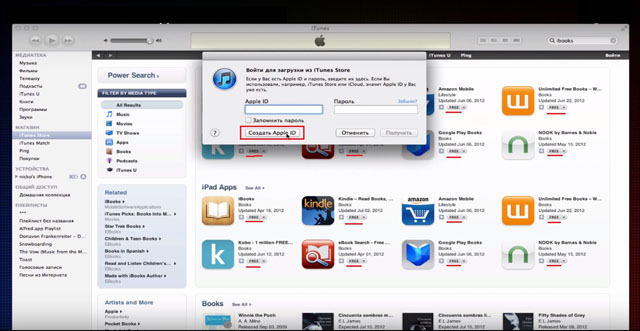
- ფანჯარაში, რომელიც იხსნება, დააჭირეთ ღილაკს გაგრძელება. ეს არის Apple ID პრეზენტაციის გვერდი.
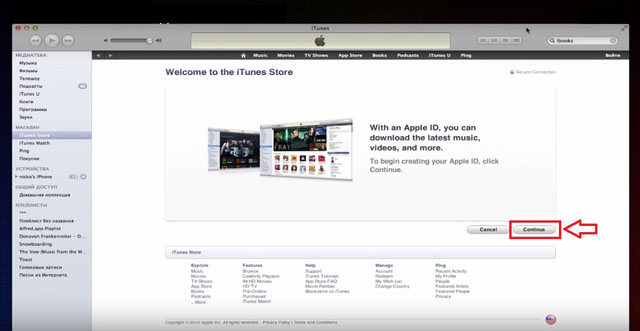
- შემდეგი, მოგვმართავენ, რომ წაიკითხონ დიდი სალიცენზიო ხელშეკრულება. მიზანშეწონილია ამის გაკეთება, შემდეგ კი დააჭირეთ ღილაკს "ვეთანხმები", ანუ "ვეთანხმები".
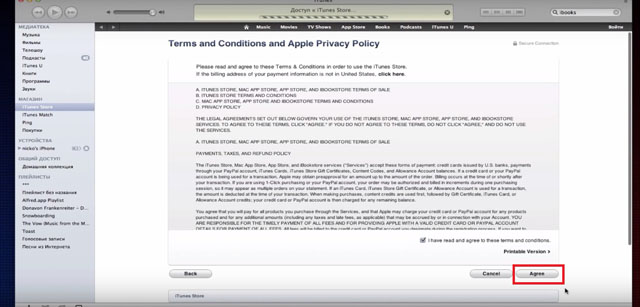
- შემდეგ გვერდზე, ჩვენ მიუთითებს ყველა ერთი და იგივე ინფორმაცია, რაც ეხება პირველ მეთოდს, ანუ ელ.ფოსტის მისამართს, პაროლს, სამ საიდუმლო კითხვას, დამატებით ელ.ფოსტს და დაბადების თარიღს. მხოლოდ აქ ყველა ეს გროვდება ერთ გვერდზე, და არა რამდენიმე.
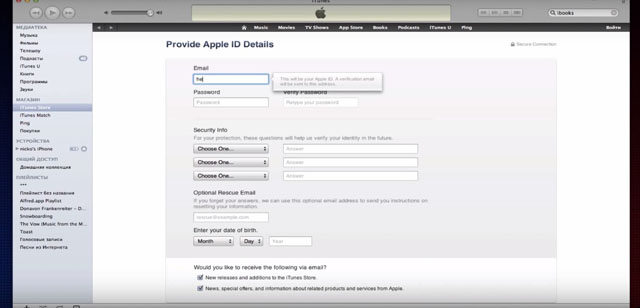
- შემდეგ გვერდზე, თქვენ უნდა მიაწოდოთ ინფორმაცია თქვენი გადასახადის შესახებ. სავარაუდოდ, თქვენ არ ხართ შეერთებული შტატების შტატში, ასე რომ თქვენ უნდა მიუთითოთ იგი გვერდის ზედა ნაწილზე დაწკაპუნებით "დააწკაპუნეთ აქ" (ამ ხაზის 20 ხაზით ხაზგასმული). ბილინგის ინფორმაციის გვერდი თავისთავად გამოიყურება ზუსტად იგივე, რაც ამ ფიგურაშია ნაჩვენები, მაგრამ სახელმწიფო ხაზების ნაცვლად, იქნება ხაზები, რომლებიც მიუთითებს ქვეყანასა და რეგიონში. ამ ინფორმაციის შევსების შემდეგ დააჭირეთ ღილაკს "შექმნა Apple ID".

- შემდეგ გვერდზე მიუთითეთ თქვენი მისამართი და კვლავ დააჭირეთ ღილაკს შექმნა Apple ID.
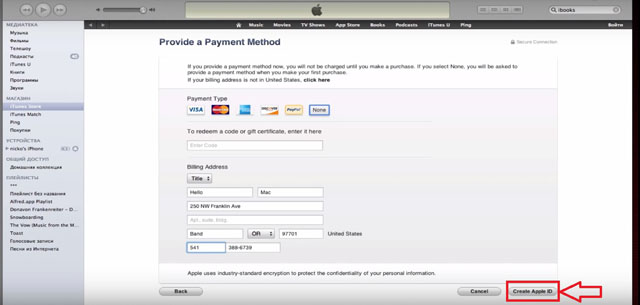
- ამის შემდეგ, პროგრამა აჩვენებს შეტყობინებას, რომელშიც წერია, რომ წერილი უნდა მისულიყო ფოსტით, რეგისტრაციის დადასტურების ბმულზე. ჩვენ ფოსტით მივდივართ, იქ ვპოულობთ ბმულს და ვადასტურებთ.
ქვემოთ მოცემულ ვიდეოში ნათლად ჩანს, თუ როგორ იქმნება Apple ID iTunes კომპიუტერში.
ნებისმიერი iOS აპარატთან მუშაობისთვის გჭირდებათ Apple ID - სპეციალური ანგარიში, რომელიც საშუალებას მოგცემთ იმუშაოთ ყველა სპეციალური "apple" მომსახურებით - iTunes, App Store და ა.შ. ამ სტატიაში ჩვენ ვისაუბრებთ იმაზე, თუ როგორ შეგიძლიათ შექმნათ ახალი Apple ID.
Apple ID iTunes გამოყენებით
- დააინსტალირეთ iTunes კომპიუტერი. ჩატვირთვის ფაილი საუკეთესო ჩამოტვირთვა Apple– ის ოფიციალური ვებ – გვერდიდან. ჩვენ მივყვებით ბმულს, მივუთითებთ იმ ვერსიას, რომლის გადმოტვირთვისაც გსურთ, შეიყვანეთ ელ.ფოსტა და დააჭირეთ ღილაკს "ჩამოტვირთვა".
- გახსენით iTunes, გადადით iTunes Store tab, დააჭირეთ ღილაკს "შესვლა".
- ფანჯარაში, რომელიც გამოჩნდება, აირჩიეთ "შექმნა Apple ID".
- ჩვენ ვადასტურებთ პირადობის მოწმობის შექმნის სურვილს, დააჭირეთ "გავაგრძელოთ", შემდეგ ვიღებთ მომხმარებლის ხელშეკრულებას, "ვეთანხმებით" დაჭერით.
- პარამეტრის ფანჯარა გამოჩნდება თქვენს წინ, მიუთითეთ:
- ელ.ფოსტა - ელ.ფოსტის მისამართი;
- პაროლი - პაროლი;
- უსაფრთხოების ინფორმაცია - ფარული კითხვა;
- სურვილისამებრ სამაშველო ელ.ფოსტა - "სათადარიგო" ელ.ფოსტის მისამართი;
- შეიყვანეთ თქვენი დაბადების თარიღი - დაბადების თარიღი;
- გსურთ მიიღოთ შემდეგი ელ.ფოსტით? - მონიშნეთ ეს პუნქტი, თუ გსურთ შეინარჩუნოთ Apple- ის სიახლეები.
- დააჭირეთ ღილაკს "განაგრძეთ", ჩვენ ფანჯარაში შევიდეთ გადახდის ინფორმაციის პარამეტრების შესასვლელად. ეს აუცილებელია iStores– ში საყიდლებზე.
- დააჭირეთ ღილაკს "შექმენით Apple ID", შეამოწმეთ რეგისტრაციის ID- ში მითითებული ელექტრონული ფოსტის მისამართი, დააჭირეთ ბმულს. ეს ყველაფერია! Apple ID შეიქმნა და გააქტიურებულია!
Apple ID iOS მოწყობილობის გამოყენებით
- ჩვენ ვიღებთ ჩვენს iPhone- ს ან iPad- ს, გადადით "პარამეტრები", შემდეგ iTunes Store, App Store და ვირჩევთ "შექმენით ახალი Apple ID".
- შეარჩიეთ ქვეყანა, რომელშიც პირადობის მოწმობა არის რეგისტრირებული, დააჭირეთ "შემდეგი".
- ვიღებთ მომხმარებლის ხელშეკრულებას "ვეთანხმები" დაჭერით.
- ჩვენ ყველა საჭირო მონაცემს ანალოგურად ვაძლევთ წინა ინსტრუქციის მე -5 ნაბიჯს.
- შეიყვანეთ გადახდის ინფორმაცია, დააჭირეთ "შემდეგი".
- ჩვენ პირადობის მოწმობის შედგენისას მივდივართ ელ.ფოსტის ყუთში. ჩანაწერი შეიქმნა და გააქტიურებულია!
შექმენით Apple ID– ს გადასახადის შესახებ ინფორმაციის გარეშე
რეგისტრაციის დროს ბევრი მომხმარებელი ეშინია საკუთარი საკრედიტო ბარათის მონაცემების დაფიქსირებას, მაგრამ არსებობს გზა, რომლის საშუალებითაც შეგიძლიათ მიიღოთ Apple ID, გადახდის შესახებ ინფორმაციის მითითების გარეშე. ამისათვის:
- ჩვენ გადავდივართ iTunes და ვარჩევთ "App Store" - ს "iTunes Store" მენიუში, გადადით "საუკეთესო უფასო პროგრამების" განყოფილებაში.
- ჩვენ ვირჩევთ ნებისმიერ აუცილებელ უფასო პროგრამას და მისი ხატის ქვეშ ვაწვდებით ჩანაწერს "უფასო" (უფასო).
- დააჭირეთ ღილაკს "შექმნა Apple ID", მიყევით პირველი ინსტრუქციის ნაბიჯებს 4.5.
- გადახდის მონაცემების შევსების ფანჯარაში წარწერით "გთხოვთ შეარჩიოთ გადახდის მეთოდი", შეარჩიეთ "არცერთი", დააჭირეთ "შექმენით Apple ID". შესრულებულია! ახლა თქვენ გაქვთ პირადობის მოწმობა და მასში გადმოწერილი პირველი განაცხადი. არ დაგავიწყდეთ რეგისტრაციაზე მითითებულ ფოსტაზე გადასვლა და შესაბამის წერილში მიყევით ბმულს. ამრიგად, ააქტიურებთ პირადობის მოწმობას.
შენი apple ID ID არის ანგარიში, რომელიც გამოიყენება Apple– ის სერვისებზე წვდომისთვის, მაგალითად, App Store, Apple Music, iCloud, iMessage, FaceTime და სხვა. გარდა ამისა, ერთი Apple ID- ით და პაროლით, შეგიძლიათ შეხვიდეთ Apple– ის ყველა სერვისში.
უკვე გაქვთ Apple ID?
Apple– ის ყველა სერვისისთვის საჭიროა ერთი Apple ID- ს წვდომა. ახალი Apple ID- ის შექმნამდე, გაითვალისწინეთ ჯობია გააგრძელოთ არსებული. გახსოვდეთ, რომ თქვენ ვერ შეძლებთ მონაცემების და შესყიდვების გადაცემას ძველი Apple ID– დან ახალ ახლიდან.
თუ არ ხართ დარწმუნებული, რომ შეიქმნა Apple ID,. თუ ელ.ფოსტის მისამართი შეიცვალა, შეგიძლიათ გააგრძელოთ მისი გამოყენება.
შედით თქვენი Apple ID- ით
Apple ID მენეჯმენტი
ვინაიდან Apple ID გამოიყენება ყველა მოწყობილობაში და ყველა სერვისში, მნიშვნელოვანია თქვენი მუდმივად განახლება ანგარიში. ამისათვის, ნებისმიერ დროს, გადადით Apple ID ანგარიშის გვერდზე თქვენი ანგარიშის მართვისთვის:
- , იმის უზრუნველსაყოფად, რომ ეს არის მისამართი, რომელსაც ხშირად იყენებთ;
სულ უფრო და უფრო, ვხვდები ადამიანებს (ბოლო ერთი თვის განმავლობაში უკვე ორი შემთხვევაა), რომლებიც იყენებენ iPhone- ს ან iPad- ს, მაგრამ არ ვიცი Apple ID- ის ანგარიშის (ელ.ფოსტა + პაროლი) დეტალები, რომლებიც დაკავშირებულია მოწყობილობასთან. ეს ხალხი სრულიად არ იცის, რომ ართმევენ თავს ყველა იმ შარმიდან, რაც iPhone- ს გვაძლევს და რომლისთვისაც მათ რეალურად გადაიხადეს ბევრი ფული. თუ თქვენ ერთ – ერთი მათგანი ხართ, ფრთხილად წაიკითხეთ ეს სტატია ბოლომდე! დღეს განვმარტავ როგორ შეცვალოთ სხვისი Apple ID- ის iPhone- ით საკუთარიდა ბოლოს მე გავხსნი პატარა, მაგრამ ძალიან სასარგებლო საიდუმლო
.
მოდით გავარკვიოთ, რატომ ხდება ეს. ჩემი გამოცდილებიდან გამომდინარე, მიზეზი, ძირითადად, იგივეა და ეს სიზარმაცის ან უსიამოვნების მიზეზი ხდება Apple ID- ის შექმნის საქმეში. ასე რომ, გამოდის, რომ გაჯეტის შეძენისას ადამიანები მაღაზიაში დარჩენილ რამდენიმე ბიძას საშუალებას აძლევს, შეიტანონ თავიანთი Apple ID და პაროლი, როდესაც ისინი პირველად დაარეგისტრირებენ მოწყობილობას. ჩვეულებრივ, ასეთ შემთხვევებში პაროლი არ ეცნობება ახალ მფლობელს. შედეგად, თქვენ ჯერ კიდევ გაქვთ თქვენს ხელში მოწყობილობა, რომელზეც თქვენ ვერ დააინსტალირებთ ახალ პროგრამებს AppStore– დან და უკვე განაახლებთ არსებულებს.
- თქვენ უნდა გახსნათ თქვენი iPhone ან გვერდის ავლით აქტივაციის ჩაკეტვა -
- დაგავიწყდათ თქვენი Apple ID პაროლი? აღდგენა -
- ჩემი iPhone- ის პარამეტრებში, სხვისი Apple ID! -
მოდით, დავაფიქსიროთ სიტუაცია და დავაფორმოთ მოწყობილობა საკუთარი თავისთვის. ამისათვის თქვენ უნდა დაიცვას სამი მარტივი ნაბიჯი. აქ ისინი არიან!
ნაბიჯი 1 დაარეგისტრირეთ ახალი Apple ID
მე არასდროს დაიღალა იმის გამეორება, რომ Apple ID- ს სტრატეგიული მნიშვნელობა აქვს შექმნის დროს ახალი iPhone. ამის შესახებ დავწერე, ასე რომ აქ აქცენტს არ გავაკეთებ. მიყევით ზემოთ მოცემულ ბმულს და გაჰყევით ეტაპობრივი ინსტრუქციები. იქ ყველაფერი მარტივია. თუ უკვე გაქვთ ანგარიში, გადადით მეორე ეტაპზე.
ნაბიჯი 2 შეიყვანეთ Apple ID მონაცემები iCloud სერვისებისთვის
ინ IPhone პარამეტრები მინიმუმ ორი ადგილია შესასვლელი apple– ის მონაცემები პირადობის მოწმობა (იხ. სურათი ზემოთ). ამ ადგილების პირველი აქ არის: პარამეტრები\u003e iCloud. თუ ამ გზით წახვედით და ნახეთ სხვის ანგარიში, მაშინ დროა დარეკოთ მოწყობილობის ყოფილი მფლობელი, ან პირი, ვინც ამ მონაცემებში შეიყვანეს. თქვენ უნდა იცოდეთ პაროლი.
მოწმობის მოწმობის გარეშე, თქვენ ვერ შეძლებთ გასვლას ამ ანგარიშის გარეშე!
მას შემდეგ რაც ინფორმირებული ხართ, ბოლოში უნდა გადახვიდეთ და დააჭირეთ ღილაკს " გასვლა».
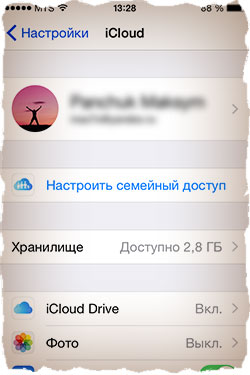
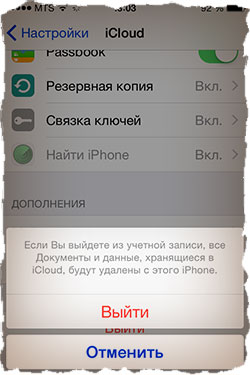
თუ iCloud ველი ცარიელი აღმოჩნდა, თამამად შეიყვანეთ თქვენი Apple ID და დაადასტურეთ " შესვლა”. მონაცემთა დამოწმებას შეიძლება დაახლოებით ერთი წუთი დასჭირდეს.
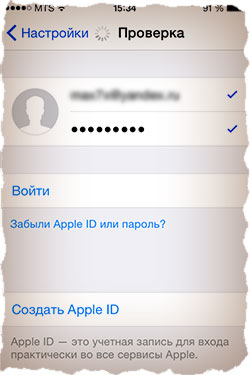
ბოლოს რა გვაქვს? ახლა თქვენ გაქვთ წვდომა ღრუბლის საცავი iCloud (5 GB) და მისი მომსახურება. iCloud საშუალებას გაძლევთ შეინახოთ ღრუბელში (Apple სერვერებზე), ისევე როგორც სინქრონიზაცია კონტაქტებში, შენიშვნებში, კალენდარი და სხვა მოწყობილობებს შორის. ძალიან მოსახერხებელია.
Find My iPhone ფუნქცია ასევე ხელმისაწვდომი გახდა თქვენთვის. დარწმუნდით, რომ გააქტიურებთ მას, როგორც ეს არის სტრატეგიული კომპონენტი, რომელზეც მე ვისაუბრე. თუ მოულოდნელად დაკარგავთ ან თქვენი iPhone მოიპარეს, ”იპოვნეთ iPhone” გამოყენებით, შეგიძლიათ დისტანციურად ჩაკეტოთ მოწყობილობა, წაშალოთ მასზე არსებული ყველა მონაცემი, ან იპოვოთ იგი მსოფლიოს რუქაზე.

ნაბიჯი 3 შეიყვანეთ თქვენი Apple ID iTunes მაღაზია და App Store
მეორე ადგილი, სადაც Apple ID– ის მონაცემების ჩასაწერად დაგვჭირდება, აქ არის: პარამეტრები\u003e iTunes Store, App Store. აქ ყველაფერი მეორე ნაბიჯის მსგავსია, მაგრამ პაროლები აღარ დაგჭირდებათ. ჩვენ დააჭირეთ ანგარიშის სახელს და მენიუდან, რომელიც გამოჩნდება, აირჩიეთ " გასვლა”. შემდეგ ჩვენ ვაძლევთ თქვენს Apple ID ანგარიშის მონაცემებს შესაბამის ველებში და ვადასტურებთ " შესვლა».
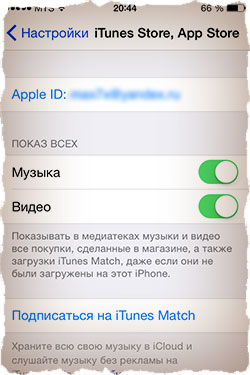
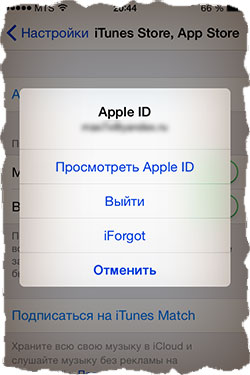
ბოლოს რა გვაქვს? ჩვენ დავადგინეთ თქვენი ტელეფონის პარამეტრები, რომლის Apple ID- ის ანგარიში უნდა გამოვიყენოთ iTunes Store- ისა და App Store- ის აპებში შეძენისას. ყველა თქვენი შესყიდვა (ფასიანი და უფასო) თქვენს Apple ID- სთან იქნება დაკავშირებული. და თუ თქვენ გადაიხადეთ თანხა განაცხადისთვის (მუსიკა, პროგრამები და ა.შ.), მაშინ ის წაიშალა, ახლა კი ისევ გადმოწერეთ - აღარავინ დაგიბრუნებთ. თქვენ იხდით მხოლოდ ერთხელ! დაიმახსოვრე, რაც მე ვთქვი მხოლოდ, რადგან სწორედ ამის საფუძველზე ხდება საფუძველი იმისა, რომ ადრე დაპირებული საიდუმლო დაფუძნებულია. ქვემოთ ავხსნი ...
საიდუმლო !!! თუ თქვენ შეცვლით Apple ID- ს სხვის მიერ, როგორც ეს აღწერილია ნაბიჯი 3-ში, მაშინ შეგიძლიათ უფასოდ განათავსოთ ყველა ის ფასიანი განაცხადები, რომლებიც შეძენილი და მიბმული იყო ამ (უცხო) Apple ID- სთან. ანუ, ჩვენ ვიღებთ Apple ID– ს მეგობარს (ნაცნობს), რომელმაც უკვე შეძლო აპლიკაციების შეძენა, შეიყვანეთ იგი თქვენი ტელეფონის პარამეტრებში პარამეტრები\u003e iTunes Store, App Store. ამის შემდეგ, გადადით AppStore- ში და გადმოწერეთ ყველა პროგრამა, რომელზეც თქვენს მეგობარს უკვე გადახდილი აქვს. ამის შემდეგ, შეგიძლიათ კვლავ დაარეგისტრიროთ თქვენი Apple ID, ხოლო პროგრამები, რომლებიც ახლახან დააინსტალირეთ, დარჩება მოწყობილობაში და განაგრძობთ მუშაობას. ერთადერთი სიფრთხილეა ის, რომ თქვენ ვერ შეძლებთ ამ პროგრამების განახლებას (მაგრამ ეს არც ისე საშინელია).
თუ Apple- ის მინიმუმ ერთი პროდუქტის მომხმარებელი ხართ, ნებისმიერ შემთხვევაში თქვენ გჭირდებათ გქონდეთ რეგისტრირებული Apple ID ანგარიში, რომელიც არის თქვენი პირადი ანგარიში და ყველა თქვენი შესყიდვის საცავი. სტატიაში განხილულია თუ როგორ იქმნება ეს ანგარიში სხვადასხვა გზით.
Apple ID არის ერთი ანგარიში, რომელიც საშუალებას გაძლევთ შეინახოთ ინფორმაცია არსებული მოწყობილობების შესახებ, განახორციელოთ მედია შინაარსის შეძენა და მასზე წვდომა ჰქონდეთ, იმუშაოთ ისეთი სერვისებით, როგორიცაა iCloud, iMessage, FaceTime და ა.შ. ერთი სიტყვით, ანგარიში არ არის - Apple- ის პროდუქციის გამოყენების საშუალება არ არსებობს.
შეგიძლიათ Apple ID- ის ანგარიშის დარეგისტრირება სამი გზით: თქვენი Apple მოწყობილობის (ტელეფონის, ტაბლეტის ან პლეერის) გამოყენებით, iTunes- ის საშუალებით და, რა თქმა უნდა, ვებსაიტის საშუალებით.
მეთოდი 1: შექმენით Apple ID- ს საიტის საშუალებით
ასე რომ, გსურთ შექმნათ Apple ID თქვენი ბრაუზერის საშუალებით.


მეთოდი 2: შექმენით Apple ID iTunes– ის საშუალებით
ყველამ მომხმარებელმა, რომელიც ურთიერთობს Apple– ის პროდუქტებთან, იცის ამის შესახებ, რაც ეფექტური ინსტრუმენტია თქვენი კომპიუტერის მოწყობილობებთან ურთიერთობისთვის. მაგრამ, ამის გარდა, ის ასევე შესანიშნავი მედიაპლეერია.
ბუნებრივია, ამ პროგრამის გამოყენებით შესაძლებელია ანგარიშის შექმნა. ადრე ჩვენს ვებ – გვერდზე იყო ანგარიშის რეგისტრაციის საკითხი ეს პროგრამაამიტომ ჩვენ მასზე არ ვცხოვრობთ.
მეთოდი 3: დარეგისტრირება Apple მოწყობილობის საშუალებით
თუ ფლობენ iPhone, iPad ან iPod touchამის შემდეგ შეგიძლიათ მარტივად დაარეგისტრიროთ თქვენი Apple ID პირდაპირ თქვენი მოწყობილობიდან.
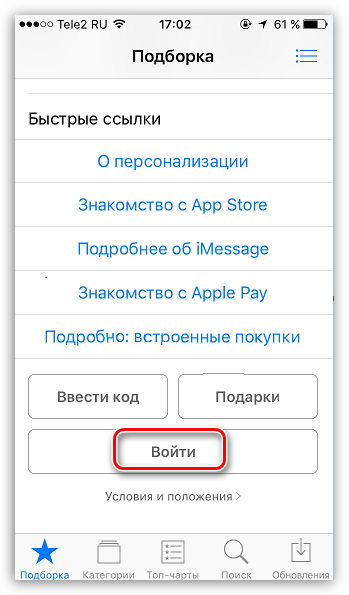
როგორ დაარეგისტრიროთ Apple ID საბანკო ბარათის გარეშე
ყოველთვის მომხმარებელს არ სურს ან შეუძლია მიუთითოს მისი საკრედიტო ბარათიამასთან, თუ, მაგალითად, თქვენ გადაწყვეტთ დარეგისტრირებას თქვენი მოწყობილობიდან, მაშინ ზედა ეკრანის ანაბეჭდი აჩვენებს, რომ შეუძლებელია უარი თქვას გადახდის მეთოდზე. საბედნიეროდ, არსებობს საიდუმლოებები, რომლებიც საშუალებას მოგცემთ შექმნათ ანგარიში საკრედიტო ბარათის გარეშე.
მეთოდი 1: დარეგისტრირდით საიტის საშუალებით
ამ სტატიის ავტორის აზრით, ეს საბანკო ბარათის გარეშე დარეგისტრირების ყველაზე მარტივი და ოპტიმალური გზაა.
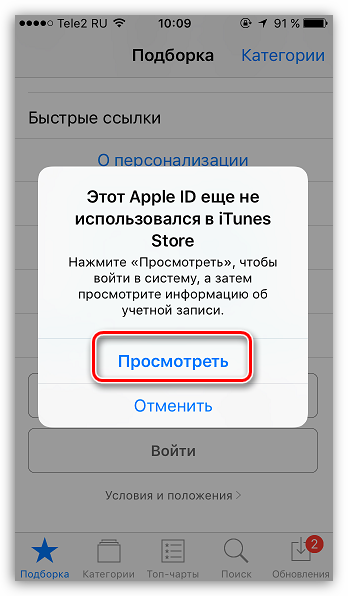

მეთოდი 2: რეგისტრაცია iTunes– ის საშუალებით
რეგისტრაცია მარტივად შეიძლება გაკეთდეს თქვენს კომპიუტერში დაინსტალირებული iTunes პროგრამის საშუალებით და, საჭიროების შემთხვევაში, თავიდან აიცილოთ საბანკო ბარათის მიბმა.
ეს პროცესი ასევე დეტალურად იქნა განხილული ჩვენს ვებსაიტებზე, ყველა ამავე სტატიაში iTunes რეგისტრაციის შესახებ (იხ. სტატიის მეორე ნაწილი).
მეთოდი 3: დარეგისტრირება Apple მოწყობილობის საშუალებით
მაგალითად, თქვენ გაქვთ iPhone, და გსურთ დარეგისტრირდეთ ანგარიში, მისგან გადახდის მეთოდის მითითების გარეშე.

როგორ დარეგისტრირდეთ ანგარიში სხვა ქვეყანაში
ზოგჯერ მომხმარებლები შეიძლება იმ ფაქტის წინაშე აღმოჩნდნენ, რომ ზოგიერთი პროგრამა უფრო ძვირია საკუთარ მაღაზიაში, ვიდრე სხვა ქვეყნის მაღაზიაში, ან საერთოდ არ არსებობს. ასეთ სიტუაციებში შეიძლება საჭირო გახდეს სხვა ქვეყნის Apple ID- ის რეგისტრაცია.
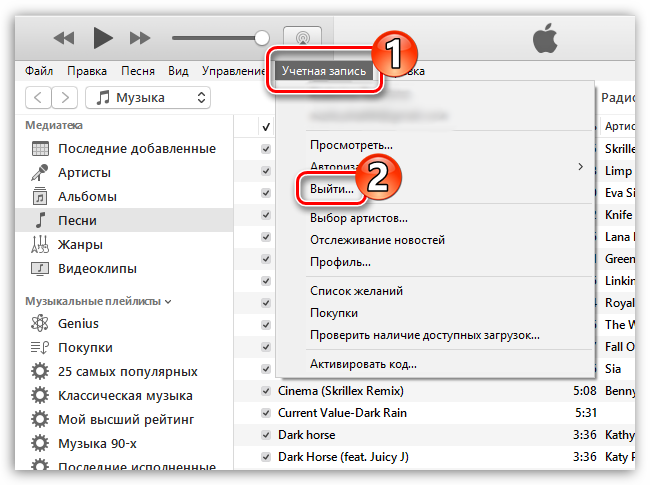
- ქუჩაში - ქუჩა;
- ქალაქი - ქალაქი;
- სახელმწიფო - სახელმწიფო;
- საფოსტო კოდი - ინდექსი;
- ფართობის კოდი - ქალაქის კოდი;
- ტელეფონი – ტელეფონის ნომერი (აუცილებელია ბოლო 7 ციფრის ჩაწერა).
მაგალითად, ბრაუზერის საშუალებით, ჩვენ გავხსენით Google რუქები და გამოვიტანეთ მოთხოვნა ნიუ – იორკის სასტუმროებისთვის. გახსენით თქვენთვის სასურველი ნებისმიერი სასტუმრო და ნახეთ მისი მისამართი.
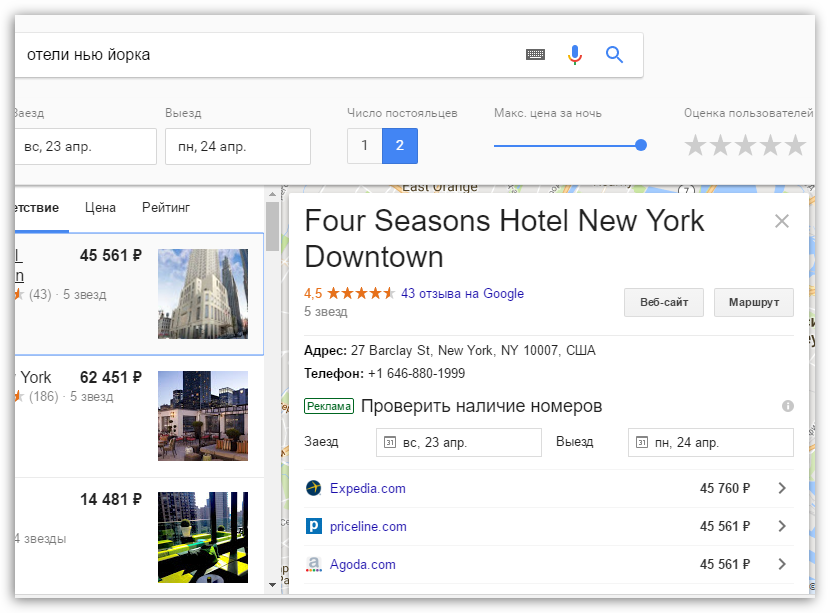
ასე რომ, ჩვენს შემთხვევაში, შევსებული მისამართი ასე გამოიყურება:
- ქუჩა - 27 ბარკლის ქ;
- ქალაქი - ნიუ – იორკი;
- შტატი - NY;
- საფოსტო კოდი - 10007;
- რეგიონის კოდი - 646;
- ტელეფონი - 8801999.
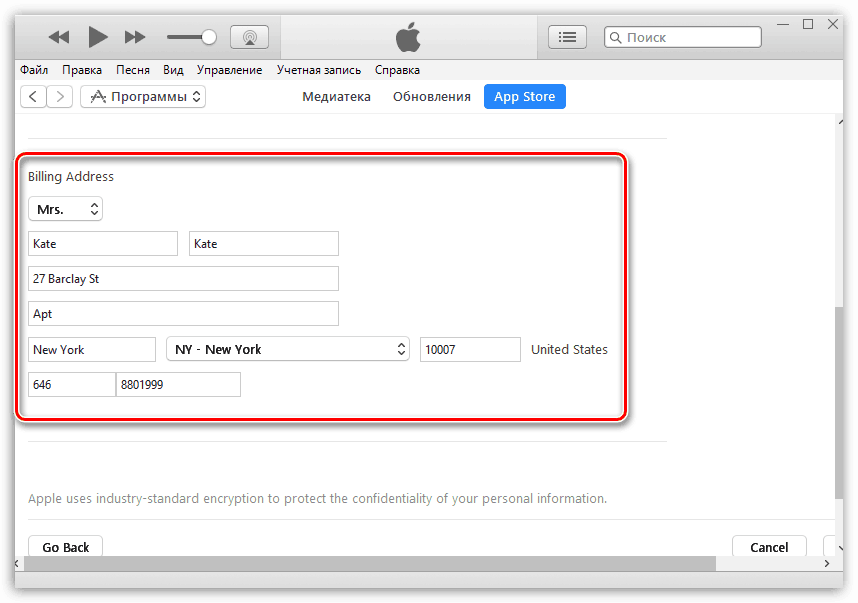

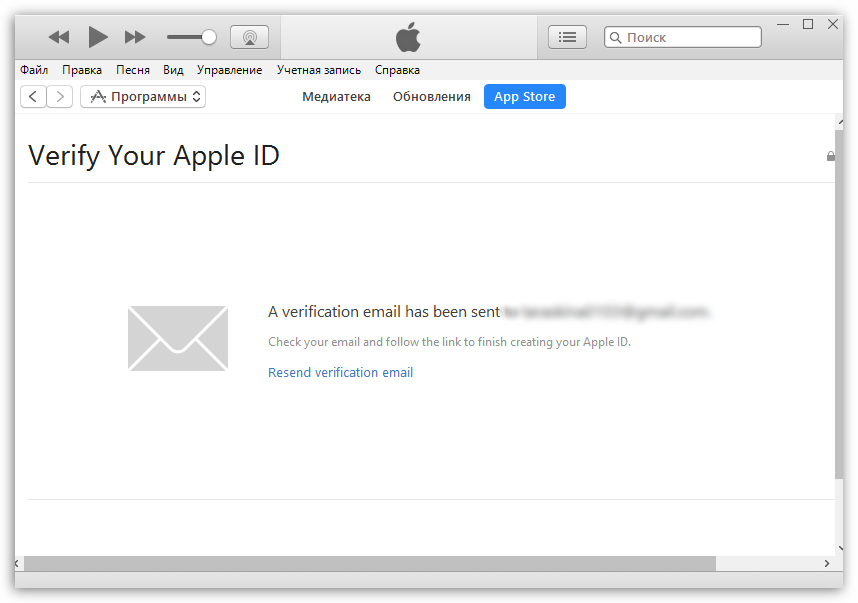
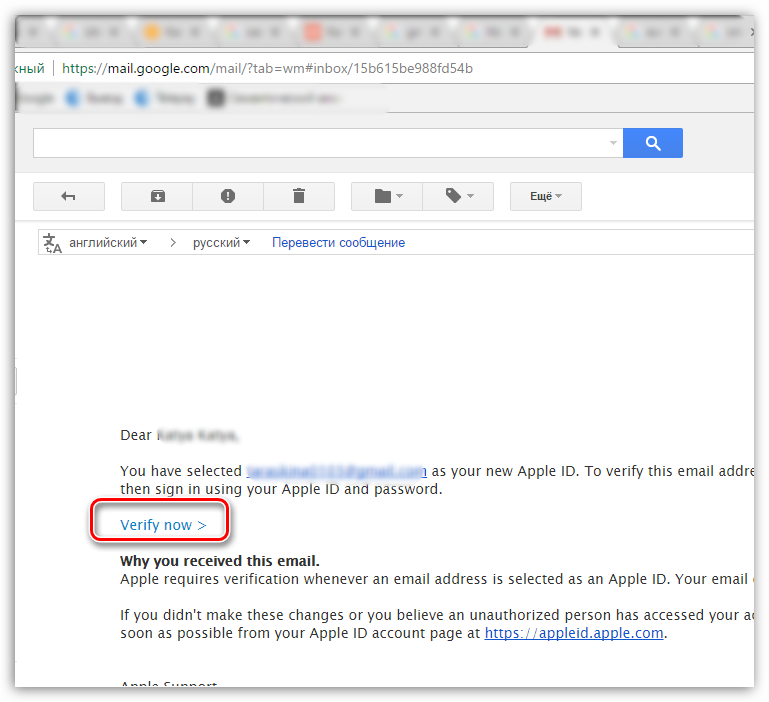
ეს ყველაფერი მე მინდა გითხრათ ახლის შექმნის ნიუანსების შესახებ ვაშლის ანგარიში პირადობის მოწმობა




